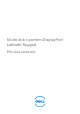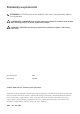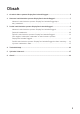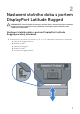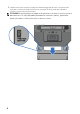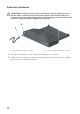Users Guide
9
3
Použití stolního doku sportem
DisplayPort Latitude Rugged
VAROVÁNÍ: U všech postupů uvedených vtéto části je třeba dodržet bezpečnostní
pokyny dodané spočítačem.
Nastavení stolního doku sportem DisplayPort Latitude Rugged
POZNÁMKA: Pokud je konektor kabelu externího zařízení vybaven šrouby,
utáhněte je, abyste zajistili správné připojení.
1
Připojte kabel periferního zařízení ke správnému konektoru na stolním doku sportem
DisplayPort Latitude Rugged.
2 Připojte všechna externí zařízení, např. externí displeje, do elektrických zásuvek.
Když ke stolnímu doku sportem DisplayPort Latitude Rugged připojíte externí monitor, možná
budete muset iněkolikrát stisknout klávesy <Fn><F8>, abyste přepnuli obraz na požadované
umístění. Je-li kryt notebooku uzavřený, přepnete obraz stisknutím kláves <Scroll Lck><F8> na
připojené externí klávesnici.
Před prvním dokováním
Před prvním připojením notebooku ke stolnímu doku sportem DisplayPort Latitude Rugged
zkontrolujte:
1 Že je stolní dok Rugged nastaven pro konkrétní daný notebook (viz „Nastavení stolního
doku sportem DisplayPort Latitude Rugged“ na straně 7).
2 Že notebook není ke stolnímu doku sportem DisplayPort Latitude Rugged připojen (dokován).
3 Zapněte notebook.
4 Zkontrolujte, zda operační systém notebooku dokončil proces nastavení.
5 Před dokováním zkontrolujte, zda je vnotebooku nainstalována baterie.